Axidraw ربات شخصیست که قادر به ترسیم و نوشتن است
AxiDraw رباتی که آنچه را بخواهید نوشته و ترسیم میکند
به لطف کامپیوترهای مختلفی که از کودکی تاکنون داشته ام و بیشتر وقت خود را صرف تایپ کردن تا نوشتن با قلم نموده ام، دست خط من چندان تعریفی ندارد و میان افتضاح تا غیر قابل خواندن شناور است. اما به نظر میرسد که محققین برای افرادی مثل من نیز چارهای اندیشیده اند. AxiDraw یک ربات کوچک و دوست داشتنی است که میتواند با دست خطی زیبا متونی را نوشته و یا اشکالی را ترسیم کند.
AxiDraw می تواند به جای شما سندی را امضا کند یا متنی را بنویسد
Axidraw ربات شخصیست که قادر به ترسیم و نوشتن است. ربات Axidraw توسط Evil Mad Scientist ساخته شده و میتواند انواع قلم و خودکار را نگه دارد. برای استفاده از این ربات کافیست تا از طریق کامپیوتر آنچه را که میخواهید ترسیم شده و یا نوشته شود را وارد کرده تا در یک صفحهای به اندازهی A4 ترسیم یا نوشته شوند.
شاید در نگاه اول Axidraw بیشتر شبیه به یک پرینتر باشد، اما باید گفت که چیزی هوشمندتر و فراتر از یک پرینتر است. شما از طریق Inkscape که کاملا Open-Source است میتوانید آنچه را که میخواهید طراحی کنید. حتی یک دوربین به ربات اضافه کنید تا با مشخص کردن محل مورد نظر، AxiDraw به جای شما سندی را امضا کند یا متنی را وارد نماید.


_70239.jpg)






 آشنایی با انواع نمک خوراکی و خواص آنها
آشنایی با انواع نمک خوراکی و خواص آنها با خواب بعد ناهار چه کنیم ؟
با خواب بعد ناهار چه کنیم ؟ علائم و درمان کندرومالاسی یا نرمی کشکک زانو
علائم و درمان کندرومالاسی یا نرمی کشکک زانو آموزش بکاپ گیری از گوشی های اندرویدی
آموزش بکاپ گیری از گوشی های اندرویدی آثار و زندگی پر فراز و نشیب صادق هدایت!
آثار و زندگی پر فراز و نشیب صادق هدایت! ۴ اشتباه ساده که امنیت گوشی را به خطر میاندازند!
۴ اشتباه ساده که امنیت گوشی را به خطر میاندازند! ۹ راهکار برای حفظ سلامتی جسمی و روحی در محیط کار
۹ راهکار برای حفظ سلامتی جسمی و روحی در محیط کار ۶ ماسک صورت مخصوص شب برای داشتن پوستی رویایی
۶ ماسک صورت مخصوص شب برای داشتن پوستی رویایی آموزش دانلود و نصب فری گیت (فیلتر شکن)freegate
آموزش دانلود و نصب فری گیت (فیلتر شکن)freegate آموزش کامل کار با نرم افزار هویج
آموزش کامل کار با نرم افزار هویج آموزش تغییر رنگ پس زمینه آیفون در ios9
آموزش تغییر رنگ پس زمینه آیفون در ios9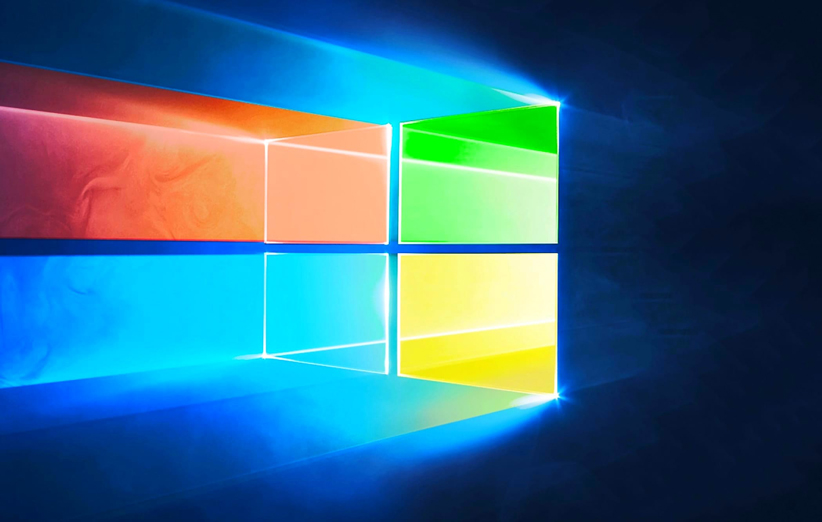 تفاوت ویندوز 32 بیتی و 64 بیتی چیست؟
تفاوت ویندوز 32 بیتی و 64 بیتی چیست؟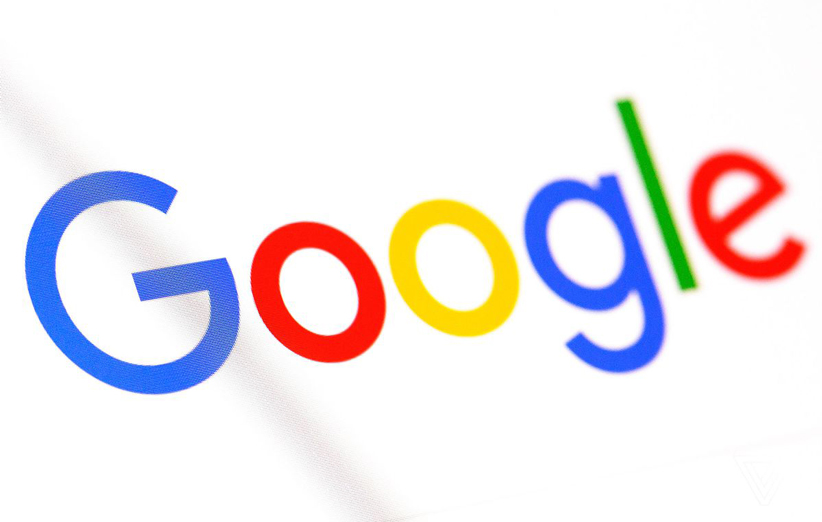 بیشترین عبارات جستجو شده در سال 2018
بیشترین عبارات جستجو شده در سال 2018  لباس مشکی دختران برای محرم
لباس مشکی دختران برای محرم دستور پخت شیرینی لیمویی پاییزی
دستور پخت شیرینی لیمویی پاییزی تمیزکردن تلفن همراه با شارژر میکروبکش
تمیزکردن تلفن همراه با شارژر میکروبکش عوارض جدی کمبود زینک در بدن
عوارض جدی کمبود زینک در بدن انتخاب رشته دانشگاه سراسری
انتخاب رشته دانشگاه سراسری